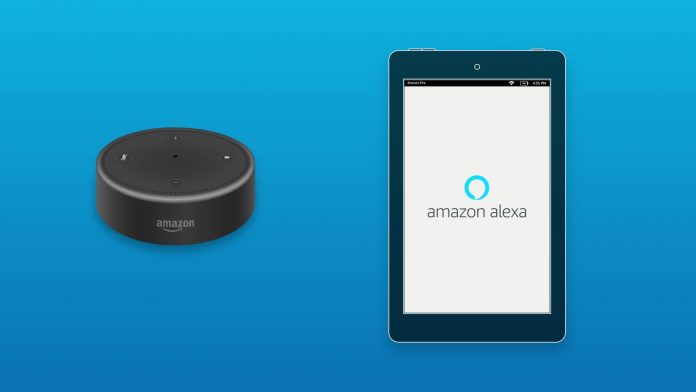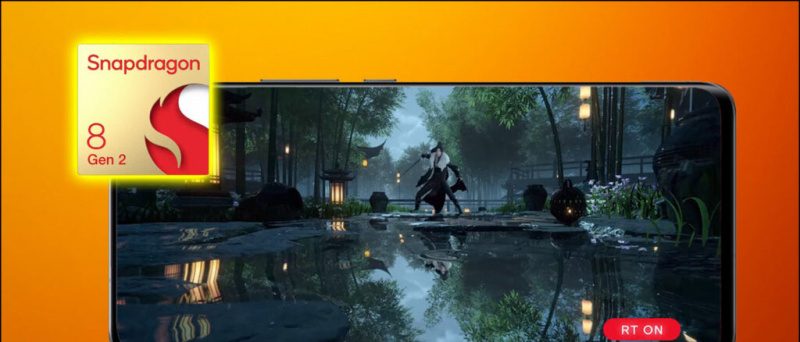Google Chrome est l'un des navigateurs Web les plus utilisés au monde. Nous l'utilisons pour nos besoins de travail et parfois nous devons ouvrir de nombreux onglets, ce qui devient un peu difficile de garder une trace de tous les onglets à la fois. Pour résoudre ce problème, Google a annoncé la fonctionnalité Group Tabs en mai 2020, qui permet aux utilisateurs de créer des groupes d'un type d'onglets et de les organiser. La fonctionnalité a ensuite été introduite pour les utilisateurs de bureau, mais elle a maintenant été déployée pour les utilisateurs d'Android. Voici donc comment utiliser la fonctionnalité d'onglets de groupe dans Chrome sur Android. Continuer à lire!
Aussi, lisez | Astuces Google Chrome: téléchargement rapide, mode sombre forcé, onglet aperçu
Fonctionnalité des onglets de groupe dans Chrome sur Android
Tout d'abord, mettez à jour votre application Google Chrome avec la dernière version du Play Store. Après cela, suivez les étapes ci-dessous:


1] Ouvrez l'application Google Chrome mise à jour sur votre smartphone.
2] Ouvrez maintenant tous les onglets que vous souhaitez regrouper.
3] Allez sur l'icône des onglets et appuyez dessus et vous obtiendrez l'option Grouper les onglets. Vous pouvez également faire glisser et déposer l'un des onglets sur un autre onglet pour créer un groupe.
4] De cette façon, vous pouvez sélectionner tous les onglets que vous souhaitez ajouter à un groupe particulier.


Une fois ces groupes créés, vous pourrez voir une barre en bas pour un accès rapide à ces groupes. Cette barre vous donnera également la possibilité d'ouvrir un nouvel onglet dans ce groupe ou de supprimer un onglet de n'importe quel groupe.
Si nous nous souvenons, le Fonction d'onglets de groupe sur le bureau vous permet également de donner un nom au groupe d'onglets, d'attribuer des emojis et de changer les couleurs, ce qui les rend faciles à repérer. Cependant, cette fonctionnalité n'est pas disponible dans la version Android pour le moment. Bien qu'il devrait être déployé prochainement.
Pour plus de trucs et astuces, restez à l'écoute avec les gadgets à utiliser!
Commentaires FacebookVous pouvez également nous suivre pour des nouvelles technologiques instantanées sur Actualités de Google ou pour des conseils et astuces, des avis sur les smartphones et les gadgets, rejoignez GadgetsToUse Telegram Group ou pour les dernières vidéos d'avis abonnez-vous GadgetsToUse la chaîne Youtube.